Existem vários motivos pelos quais você pode precisar converter imagem em HTML. Talvez você precise transformar imagem em link HTML porque deseja usá-la em um design de site responsivo ou deseja usar o HTML para adicionar texto alternativo para acessibilidade. Ou você deseja que o texto da sua imagem seja indexável pelos mecanismos de pesquisa e precisa do código HTML. Ou você deseja adicionar interatividade a uma imagem, como um link ou efeito de foco.
Não importa o motivo, é importante conhecer algumas maneiras rápidas e fáceis de converter imagens em HTML. Neste artigo, falaremos sobre três ferramentas diferentes que você pode usar a converter imagem para HTML de forma rápida e eficaz.
Parte 1. Como Converter Imagem em Código HTML Offline com o UPDF?
Nossa melhor opção para converter uma imagem em código HTML é usar o UPDF. Com o UPDF, você pode trabalhar offline para converter imagens em HTML. Você não apenas pode converter uma imagem inteira em código HTML, mas também pode converter o texto de uma imagem em código HTML.
Vamos falar sobre duas maneiras diferentes de usar UPDF para converter imagens em HTML. Clique no link abaixo para baixar o UPDF e começar!
Windows • macOS • iOS • Android Seguro 100%
Maneira 1. Converter uma Imagem em Código HTML
Se você só precisa converter uma imagem simples sem texto em código HTML, você pode usar este primeiro método. Este método pegará qualquer imagem que tiver e a converterá em HTML, que você poderá editar ou adicionar diretamente a um site.
Passo 1: Certifique-se de ter baixado o UPDF. Você pode arrastar e soltar sua imagem em UPDF e isso converterá a imagem em PDF.
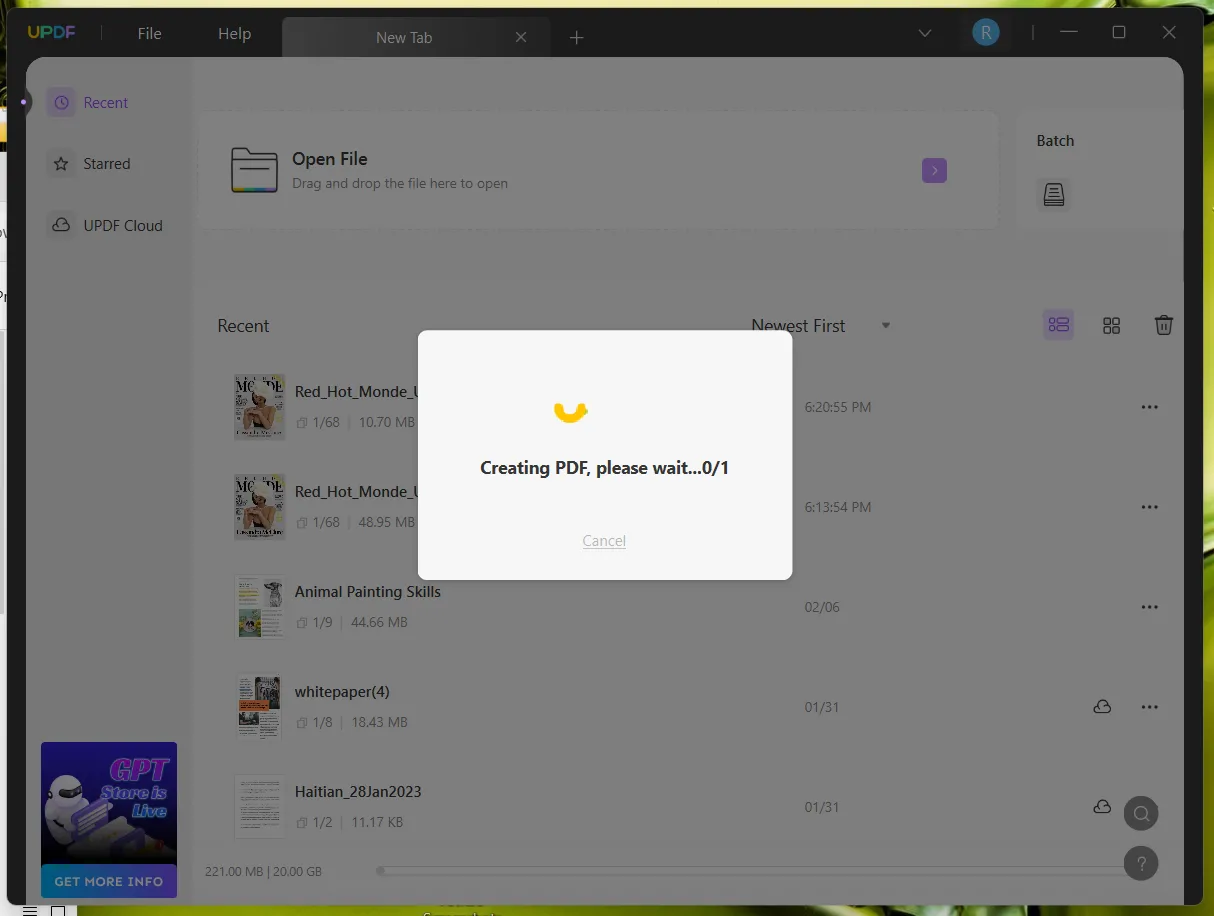
Passo 2: Clique no botão Exportar PDF no lado direito do menu UPDF. Escolha um arquivo HTML como opção de exportação.

Passo 3: Leia as opções de exportação e ajuste de acordo com suas necessidades. Quando estiver satisfeito, clique em Exportar.

Passo 4: Selecione o local onde deseja salvar seu arquivo HTML e renomeie o arquivo, se desejar. Quando estiver pronto, selecione Salvar.
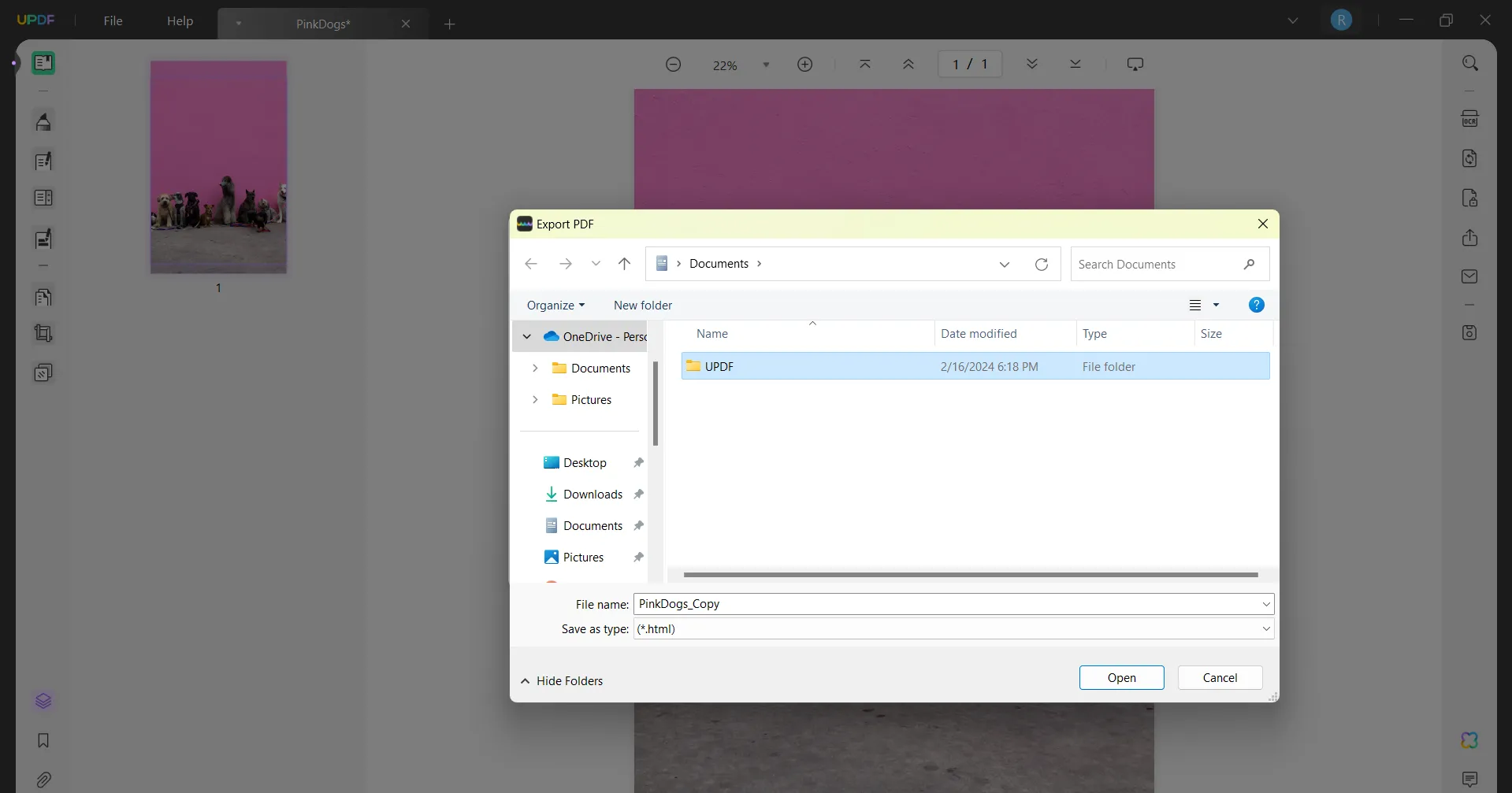
Passo 5: agora você tem um arquivo HTML com o qual pode trabalhar! Se desejar visualizar seu código HTML ou editá-lo, você pode abrir o arquivo no Bloco de Notas ou em outro aplicativo de edição de texto.
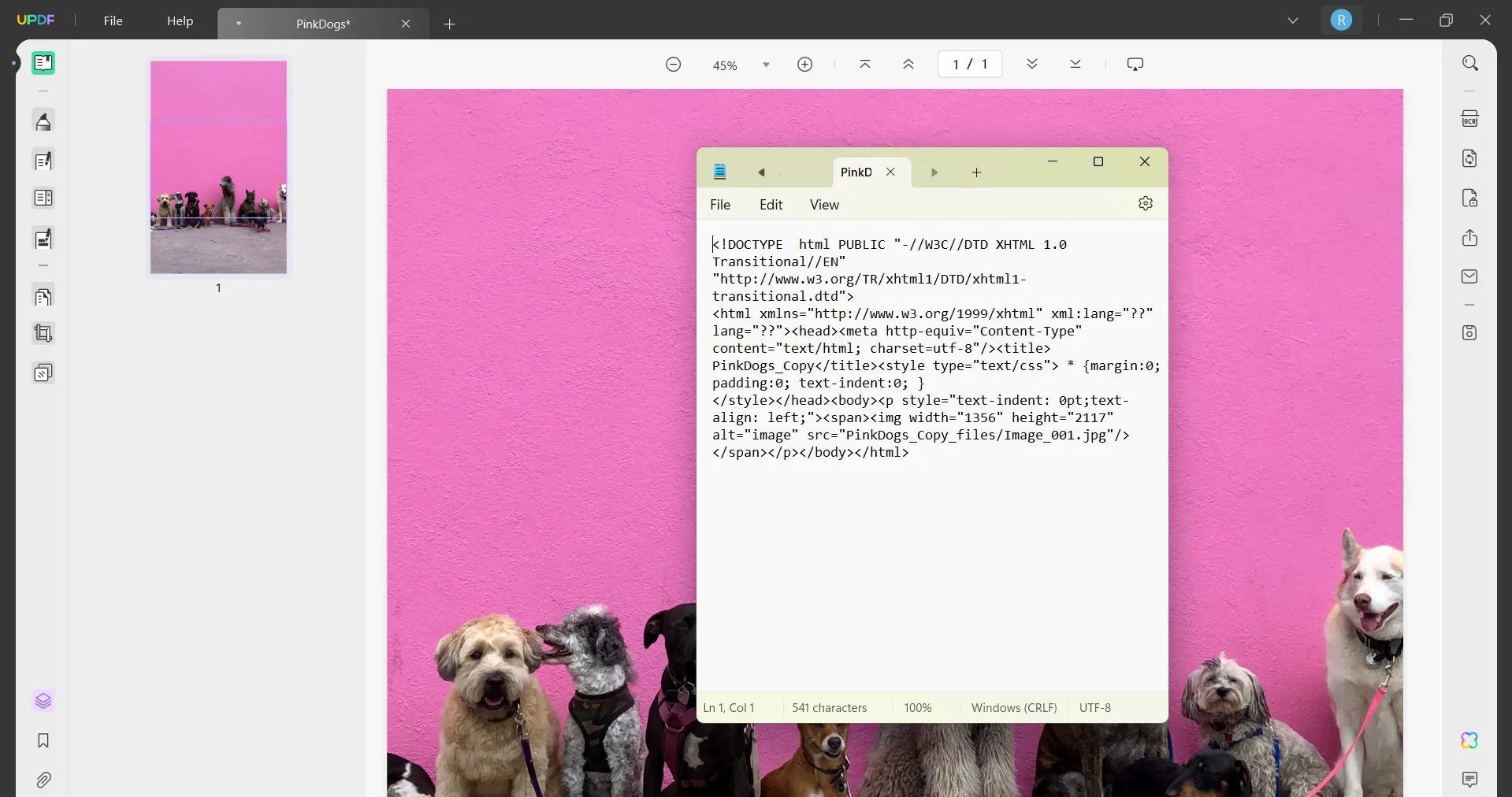
Maneira 2. Converter Texto de Imagem em Código HTML
Se você tiver uma imagem que contém texto e deseja converter o texto da imagem em HTML, poderá usar este método para conversão de imagem em HTML. Este método de conversão de texto de imagem em código HTML também mantém o formato da imagem original, então você não precisa se preocupar com a alteração da imagem.
Passo 1: Assim como no primeiro método, você pode enviar sua imagem com texto para UPDF e ela será aberta como PDF.
Passo 2: Agora, você precisa transformar a imagem em PDF editável. Então clique no ícone "Reconhecer texto usando OCR", escolha os idiomas do documento, clique em "Executar OCR" para selecionar o local para salvar a imagem OCR. Assim que o processo for concluído, a imagem OCR será aberta automaticamente em UPDF.

Passo 3: Agora, os passos são iguais às do primeiro método. Clique no ícone "Exportar PDF", selecione "HTML" como formato de saída e salve o arquivo HTML. Agora, você transformou imagem em HTML com sucesso.
E pronto, você concluiu a conversão de sua imagem em um arquivo HTML usando UPDF! Mas como você já tem o UPDF aberto, você pode aproveitar seus muitos outros recursos, como as ferramentas de edição de PDF , as ferramentas de anotação e os recursos alimentados por IA, como tradução de documentos ou bate-papo com o documento PDF. Todos esses recursos são úteis para fazer anotações e facilitar o estudo ou editar e compartilhar documentos como parte de um negócio.
Você pode ler esta análise do UPDF em howtogeek ou assistir ao tutorial em vídeo abaixo para saber mais e clicar no link abaixo para baixar o UPDF e aproveitar todos os recursos!
Windows • macOS • iOS • Android Seguro 100%
Parte 2. Como Converter Imagem em HTML Online com Aspose
Aspose é uma ferramenta online de processamento de arquivos para PDF, Microsoft Word, PowerPoint e muito mais. Com esta ferramenta, você pode converter muitos tipos diferentes de arquivos em outros. No entanto, como existem ferramentas específicas para cada tipo de conversão, pode ser difícil localizar o tipo exato de ferramenta de conversão de que você precisa. No entanto, depois de encontrar o conversor de JPG para HTML, o processo de conversão de uma imagem para HTML é muito simples.
O conversor de JPG para HTML do Aspose é de uso gratuito, mas existem algumas limitações com o Aspose. Esta ferramenta está disponível apenas online, portanto você só poderá converter arquivo de imagem em código HTML quando tiver acesso à internet. E o tamanho do JPG não deve ultrapassar 10 MB. O Aspose também não armazena seus arquivos, portanto, você precisará baixar seus arquivos e armazená-los em outro lugar.
Vejamos como converter imagem em HTML com Aspose:
Passo 1: No conversor Aspose JPG para HTML, abra o arquivo que deseja converter ou arraste e solte-o na janela do arquivo. Você também pode optar por usar OCR em seu arquivo se houver texto que deseja converter e pode alterar o formato de arquivo no qual deseja salvá-lo.
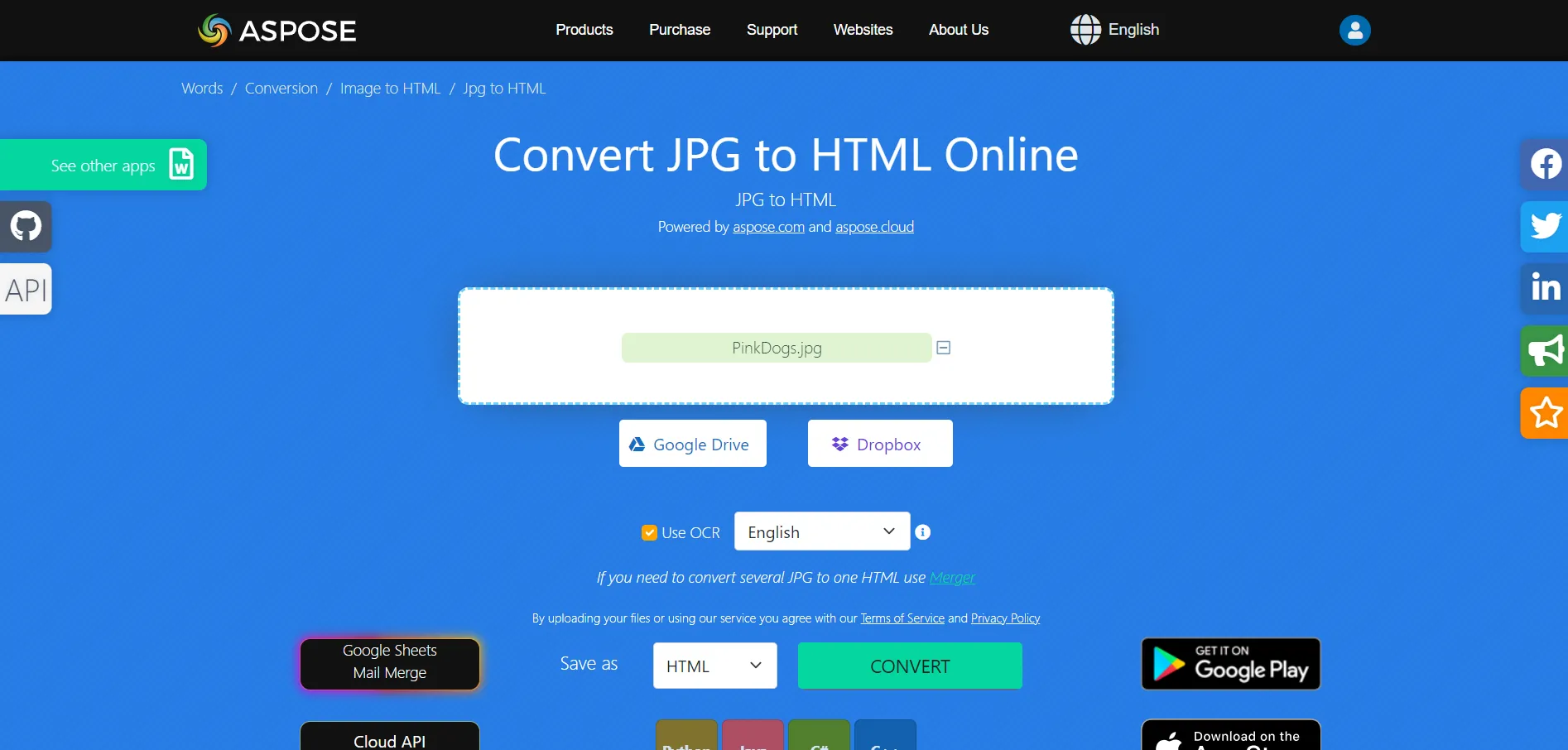
Passo 2: Clique no botão verde Converter e o Aspose começará a processar seu arquivo. Isso pode levar alguns minutos.
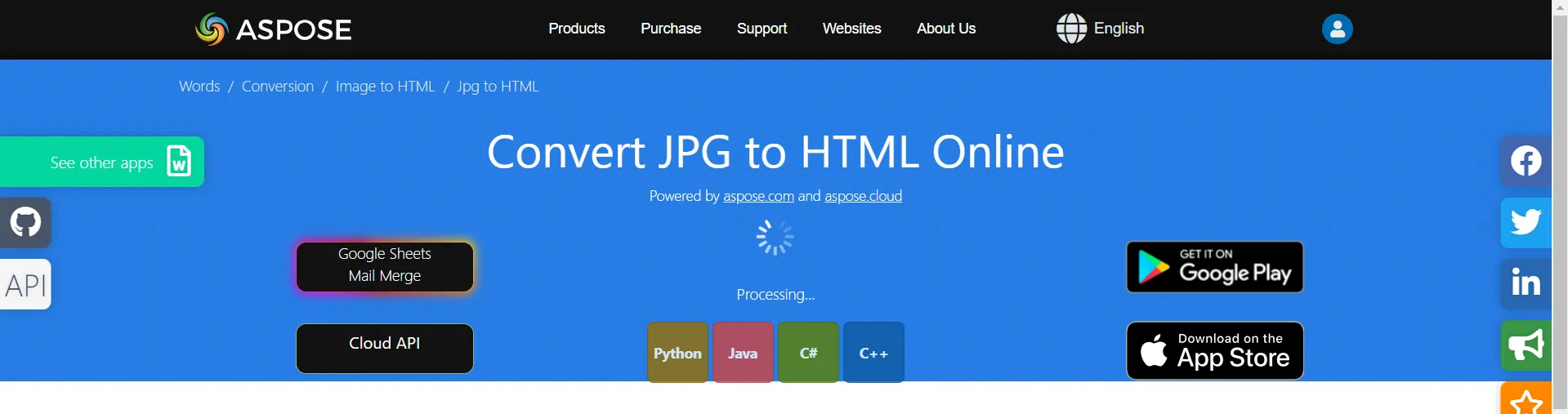
Passo 3: Quando o processamento do arquivo for concluído, você pode optar por fazer o download do arquivo diretamente para o seu computador, fazer upload do arquivo para o Google Drive, fazer upload para o Dropbox ou enviar o arquivo para o seu e-mail. Escolha seu método preferido para salvar seu arquivo HTML e pronto!

Parte 3. Como Transformar o Texto da Imagem em HTML Online com o Google Drive
Você pode usar o Google Drive para converter facilmente o texto da imagem em HTML. Este método é muito simples e quase todo mundo tem acesso ao Google Drive. O Google Drive é uma boa opção para converter imagens com texto em HTML porque possui OCR preciso e pode processar muitas páginas de um documento ao mesmo tempo.
No entanto, o Google Drive tem algumas limitações, incluindo o fato de você só poder usar o Google Drive on-line, portanto, não é possível converter nenhum arquivo off-line. O Google Drive também não oferece ferramentas adicionais de PDF, como edição de PDF ou ferramentas de anotação e, às vezes, ao converter uma imagem com texto no Google Drive, você pode perder formatação importante.
Os passos para converter o texto da imagem em HTML com o Google Drive são muito fáceis. Apenas siga os passos abaixo:
Passo 1: Abra seu Google Drive e carregue o arquivo de imagem que deseja converter.

Passo 2: Após o upload do arquivo de imagem, clique com o botão direito na imagem e selecione ‘Abrir com’ e depois ‘Google Docs’. O processamento pode demorar um minuto, mas sua imagem será aberta diretamente como um documento do Google.

Passo 3: quando sua imagem for aberta, navegue até o menu Arquivo, depois em Download e selecione o formato de arquivo .html (zipado). Isso fará o download do seu arquivo de código HTML diretamente para o computador e pronto!

Leia Também: Google Drive OCR: Tudo está Aqui
Parte 4. FAQs Sobre Converter Imagem para HTML
Abaixo são algumas perguntas frequentes sobre a conversão de imagens em HTML.
Pergunta 1. Como converter imagem para HTML em HTML?
Se já possui o HTML de uma imagem ou imagem com texto, basta adicionar a tag HTML <img> no início do trecho de código e </img> no final do código. A tag <img> é usada para incorporar imagens na página web. Então você precisa incluir o SCR, que é a fonte da imagem, e o ALT, que é uma descrição da imagem, assim:
<img src="pinkdogs.jpg" alt="Cães contra um fundo rosa">
Pergunta 2. Como converter imagem em HTML usando Python?
Se quiser converter imagem em HTML com codificação Python, você pode usar o seguinte código:
import base64
data_uri = base64.b64encode(open('Graph.png', 'rb').read()).decode('utf-8')
img_tag = ''.format(data_uri)
print(img_tag)
Pergunta 3. Qual é o melhor conversor de imagens para HTML?
O melhor conversor de imagem para HTML é o UPDF porque funciona rapidamente, pode ser usado tanto offline quanto online, mantém a formatação original de uma imagem com texto e fornece leitura OCR precisa de imagens de texto. O UPDF também possui outros recursos que o tornam uma ferramenta útil em geral, não apenas para converter imagens em HTML, mas também para trabalhar com PDFs.
Conclusão
Não importa o motivo que tenha para converter uma imagem em código HTML, existem alguns métodos diferentes a realizar. Você pode converter imagem para HTML com o UPDF usando dois funções diferentes ou online com Aspose ou Google Drive. No geral, nossa recomendação é usar UPDF para converter imagens em HTML porque ele possui muitos outros recursos.
Clique no link abaixo para baixar o UPDF e tentar converter arquivos de imagem em HTML!
Windows • macOS • iOS • Android Seguro 100%
 UPDF
UPDF
 UPDF para Windows
UPDF para Windows UPDF para Mac
UPDF para Mac UPDF para iPhone/iPad
UPDF para iPhone/iPad UPDF para Android
UPDF para Android UPDF AI Online
UPDF AI Online UPDF Sign
UPDF Sign Editar PDF
Editar PDF Anotar PDF
Anotar PDF Criar PDF
Criar PDF Formulário PDF
Formulário PDF Editar links
Editar links Converter PDF
Converter PDF OCR
OCR PDF para Word
PDF para Word PDF para Imagem
PDF para Imagem PDF para Excel
PDF para Excel Organizar PDF
Organizar PDF Mesclar PDF
Mesclar PDF Dividir PDF
Dividir PDF Cortar PDF
Cortar PDF Girar PDF
Girar PDF Proteger PDF
Proteger PDF Assinar PDF
Assinar PDF Redigir PDF
Redigir PDF Sanitizar PDF
Sanitizar PDF Remover Segurança
Remover Segurança Ler PDF
Ler PDF Nuvem UPDF
Nuvem UPDF Comprimir PDF
Comprimir PDF Imprimir PDF
Imprimir PDF Processamento em Lote
Processamento em Lote Sobre o UPDF AI
Sobre o UPDF AI Soluções UPDF AI
Soluções UPDF AI Guia do Usuário de IA
Guia do Usuário de IA Perguntas Frequentes
Perguntas Frequentes Resumir PDF
Resumir PDF Traduzir PDF
Traduzir PDF Converse com o PDF
Converse com o PDF Converse com IA
Converse com IA Converse com a imagem
Converse com a imagem PDF para Mapa Mental
PDF para Mapa Mental Explicar PDF
Explicar PDF Pesquisa Acadêmica
Pesquisa Acadêmica Pesquisa de Artigos
Pesquisa de Artigos Revisor de IA
Revisor de IA Escritor de IA
Escritor de IA  Assistente de Tarefas com IA
Assistente de Tarefas com IA Gerador de Questionários com IA
Gerador de Questionários com IA Resolutor de Matemática com IA
Resolutor de Matemática com IA PDF para Word
PDF para Word PDF para Excel
PDF para Excel PDF para PowerPoint
PDF para PowerPoint Guia do Usuário
Guia do Usuário Truques do UPDF
Truques do UPDF Perguntas Frequentes
Perguntas Frequentes Avaliações do UPDF
Avaliações do UPDF Centro de Download
Centro de Download Blog
Blog Sala de Imprensa
Sala de Imprensa Especificações Técnicas
Especificações Técnicas Atualizações
Atualizações UPDF vs. Adobe Acrobat
UPDF vs. Adobe Acrobat UPDF vs. Foxit
UPDF vs. Foxit UPDF vs. PDF Expert
UPDF vs. PDF Expert











